Win10如何卸载软件 windows10卸载软件在哪
更新时间:2024-01-26 14:10:51作者:zheng
我们在使用win10电脑的时候可能会不小心下载到一些不需要使用的软件,有些用户就想要将这些软件卸载,今天小编教大家Win10如何卸载软件,如果你刚好遇到这个问题,跟着我的方法来操作吧。
方法如下:
1.点击左下角的开始菜单,在打开的菜单项中,找到并打开控制面板;
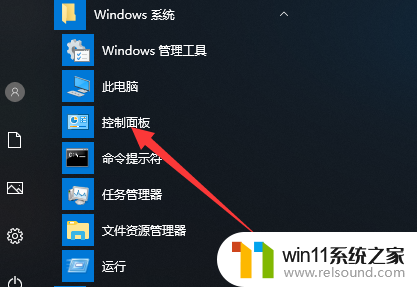
2.控制面板窗口中,按照类别的查看方式(默认是类别),然后点击程序下的卸载程序;
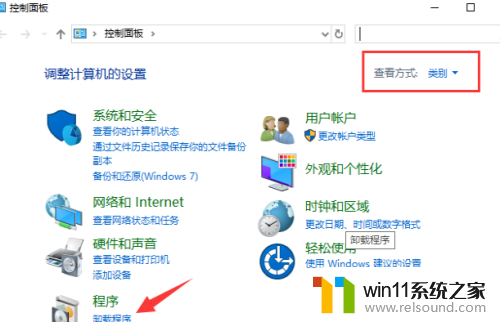
3.控制面板 - 程序 - 程序和功能,卸载或更改程序(若要卸载程序,请从列表中将其选中,然后点击卸载,更改或修复),方法是,右键选中列表中需要卸载的软件,点击卸载即可开始卸载软件;
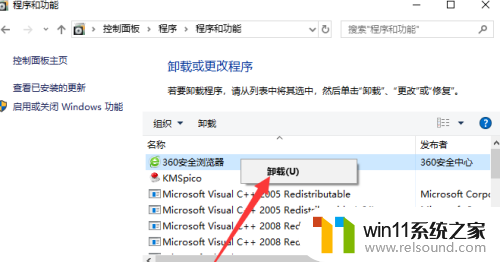
以上就是Win10如何卸载软件的全部内容,碰到同样情况的朋友们赶紧参照小编的方法来处理吧,希望能够对大家有所帮助。















